Oikea työ tekstin kanssa CorelDraw

- 3314
- 726
- Steven Hermann
Ennen kuin aloitat CorelDraw -editorin soveltamisen käytännössä, sinun on otettava huomioon, että se on suunniteltu ensisijaisesti grafiikan työskentelyyn, ei mailin päähän. Siksi tekstin käyttö tässä on emotionaalinen ja esteettinen suuntaus. Tämä artikkeli kertoo sinulle, kuinka työskennellä Corelen tekstin kanssa, jonka kiitos, jolle sinulla on koko työkalupaletti kunnianhimoisten ideoidesi ilmentämiseksi.

Tekstin ruumiillistuma
Tekstikuvien toteuttaminen lopullisessa CorelDraw -tuotteessa suoritetaan kahden luokan objektien avulla:
- Ensimmäinen on hahmon hahmo (taiteellinen, englanti.) Teksti, jolle voidaan altistua kaikille grafiikkaobjektien ohjelman tukemille metamorfoosille. On monitasoinen kytketty lohko.
- Toinen luokka on yksinkertainen (kappale, englanti.) Teksti kutsutaan pohtimaan kaikenlaisia tekstikodeja piirroksia.
Karkeasti ottaen kihara luokka on piirustus, ja yksinkertainen on kehykseen suljetun tekstiryhmä, joka puolestaan asetetaan piirustukseen.
Kuvioluokka
Ominaisuudet
Objektiominaisuudet (ominaisuudet, parametrit) ovat käytettävissä käytettävissä olevia toimintoja. Tekstin suhteen - symboleille käytetään erikseen ja erikseen tekstilohkoihin yleensä. Harkitse niitä yksityiskohtaisemmin.
Symbolien ominaisuudet
Kuulokemikrofoni (fontti) - Suunnittelijakuva aakkosten symboleista.
Corela sisältää vakio- ja graafisia sarjoja (symbolimerkit ovat kuvia).
Jos he puhuvat pisteiden ilmaisun fontin korkeudesta, ne tarkoittavat Kegliä.
Voit nähdä Kegla -ominaisuuksien ja kuvan kuulokkeiden vaikutuksen teksteillä.

Coreldraw'n kuulokemikrofoni ja Kagl
Jos niiden paksuus tai kaltevuus muuttuu tekstin symboleissa, teksti vie toisen merkin (tyyli). Sitten tyyli näkyy tavallisen, puoliksi rasvaisen, kursivoinnin tai puoliksi rasvaisen muodossa.

Erilainen piirustus
Tietenkin, kuten sanassa, on olemassa funktioita korostamalla, väärinkäytöksiä ja hölynpölyä.
Samoin kuin linjojen standardit:
- yksi ohut;
- Yksi Tolsto;
- kaksinkertainen ohut.
Lisäksi sen sallitaan muuttaa ominaisuuksia (standardeja) suhteessa viivojen paksuuteen, tekstin pohjasta ja interline -luumenin koosta alue.
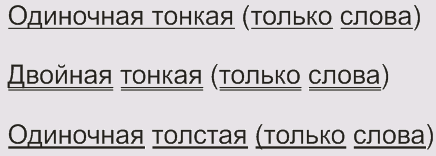
Työllisyysvaihtoehdot
Rekisteröinti muuntaminen tarjoaa parametrien käytön:
- Pääoma (pienet korkit) - tekstin pienet symbolit muuttuvat pääomaksi ilman korkeuden muutoksia;
- Kakkailaus (kaikki CAPS) - Pienten symbolien muuttaminen pääoman pääoman korkeudella;
- muuttumaton (ei mitään).
Tekstin symbolien poikkeaman ryhmä (CharaacterShift) edustaa kolme komponenttia:
- vaakasuora (vaakasuora);
- pystysuora (pystysuora);
- kulmapoikkeama (kierto).
Määritetyt parametrit antavat muutoksen pituuden tekstilohkoon suhteessa vakioasentoon.
Kuva osoittaa: Alkuviivalla merkkien siirtyminen pystysuunnassa, sitten vaakasuorassa, alemmassa - yksi kirjain siirretään vaakasuoraan, pystysuunnassa ja 160 asteen käännöksellä:

Symbolien siirtyminen alkuperäisistä säännöksistä
Teksti
Parametrit työntävät tekstiä:
Kohdistus (kohdistus)- linjojen rajoissa. Vaihtelee kuusi tapaa:
- Vasemmalla vasemmalla puolella;
- Oikealla puolella;
- Ei mitään - linjauksen puute;
- Keskusta - ehdollisen pystysuoran viivan varrella (viivan keskellä);
- Forcefull - leveys (tasainen jakautuminen linjan yli).
Alue on tapana asettaa InterlineE (viivatila). Sen arvo on tietty koko perusviivojen emäksen välillä.
Tekstin sanojen ja symbolien välillä on mahdollisuus pakottaa väliajoja muuttamalla HF: n määräämää järjestystä.
Väliajojen muutos luonnollisesti laajentaa symboleja (sanoja) tai tuo ne yhteen.
Luominen
Minkä tahansa tekstiluokan luominen on tekstin avulla (teksti).
Heti kun se on valittu, käytettävissä olevien työkalujen paneeli ottaa seuraavan tyypin:
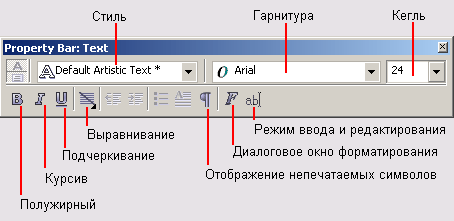
Tekstityökalun määritteet
Ensin sinun on määritettävä kohta sen sijoittamiseen hiirellä. Tämä kappale vaikuttaa kohdistimeen muista ohjelmista tuttujen pystysuoran linjan muodossa.
Seuraava rivi asetetaan Enter -käyttämällä.
Uusien merkkien joukko kiihtyy merkittävästi, jos teet sen tuonnin erityisellä painikkeella:
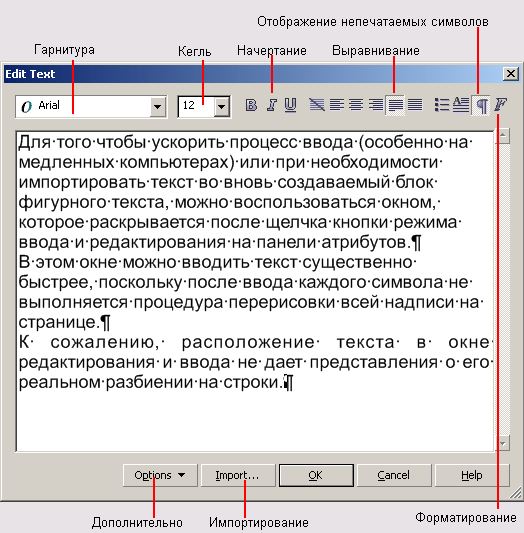
Muokkaa tekstivalintaikkunaa
Yleensä ikkunan yläosan kaikki elementit ovat erittäin käteviä muodon asettamiseksi symboleihin.
Mainitse erityisesti F -painike, joka aiheuttaa muotoiluikkunan, joka sisältää kaikki käytettävissä olevat työkalut.
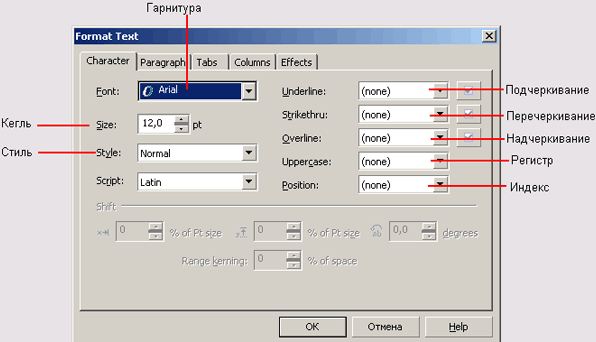
Format Text -valintaikkuna -välilehti
Merkki -välilehdessä on saatavana:
- kuulokkeiden valinta;
- Keglya;
- tyyli;
- lisäykset vaakasuorilla viivoilla (korostaminen ja PR.)
- Pienten kirjaimien muutos pääomaan (isoin kirjainrekisteri);
- hakemistomuutos (sijainti -asento);
- Komentosarjan asennus (komentosarja).
Kohdan välilehdessä (kappale) havaitsi asennuspaikan, joka on suunniteltu sanojen rakentavan sijoittamisen määrittämiseksi, muuttamaan määritettyjä väliaikaja merkintöjen (merkin), sanojen (sana) välillä, samoin kuin laskuri, joka asettaa Interlinese (rivin).
Jäljellä olevat kolme välilehteä eivät liity kuvatekstiin.
Alemmat fragmenttipainikkeet:
- Näkyvän ikkunan tuontipainikkeella voit valita asiakirjan, jonka teksti siirretään kohdistimen sijaintiin.
- Modes -painike kutsuu kontekstivalikkoa, joka on samanlainen kuin monet tekstineditorit.
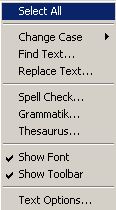
Aputyökalujen kontekstivalikko tekstillä
Yksikön täydellinen vapautus voi tehdä painikkeella korostaaksesi kaiken (SelectAll).
Seuraava kolmen vuoden kulunut ryhmä on suunniteltu löytämään erilliset osat ja muuttamaan tekstiä.
Seuraavat kieliopin virheiden testit ja oikeinkirjoituksen.
Viimeiset kaksi komentoa hallitsevat työkalujen näyttöä muotoiluikkunan yläosassa.
Alinta käytetään tekstin työkalun (teksti) asettamiseen.
Yksinkertainen teksti
Ero yksinkertaisen tekstin ja kuvan välillä on, että se on kehyksessä (kappale tekstikehys), joka sinänsä on objekti. Sen muoto (oletuksena on suorakaiteen muotoinen) voi muuttua, ja itse kehykset voidaan yhdistää sidotussa sarjassa.
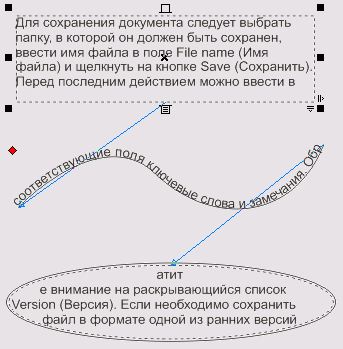
Kehys
Sarja yksinkertainen teksti johtuu sama työkalu - teksti (teksti).
Ennen jakson kirjoittamista kehys on kuitenkin luotu sen alle. Hiiren kohdistin asetetaan väitetyn kulman pisteeseen, se on vinossa - vapautumisen aikana muodostuu valittu koon runko, jossa kohdistin.
Kun kirjoitat yksinkertaista tekstiä, kohdistimen liikkumista uudelle viivalle ei suoriteta automaattisesti, vaan siirtymisen jälkeen linjan oikealle reunaan. Ja saavutettuna kehyksen loppuun, se katoaa (symbolit otetaan käyttöön, mutta eivät heijastu).
Jos joudut esittämään suuren äänenvoimakkuuden - on parempi käyttää editText -komennon aiheuttamaa muokkausikkunaa tai soita tekstieditorissa ja tuo se tuontikomennossa.
Kehyksen ketju
Tekstijoukon järjestämiseksi eri fragmentteihin käytetään ketjuja.
Empi. Jos lyöt sitä hiirellä, siitä tulee arkkikuvake, jossa on käytettävissä oleva teksti:

Jos haluat lisätä uuden kehyksen olemassa olevaan hiireen, sinun on siirrettävä tämä kuvake:

Sarja kehyksiä on kytketty maalatuilla merkkeillä (kun tulostamista ei näytetä). Löytämällä ja indikaattorien täyteydellä ymmärrettävä paikka sarjassa on ymmärrettävä.
suoratoisto
Kun ylitetään kehystä millä tahansa objektilla, teksti (sen sisällä) voidaan antaa virtaviivaista.
Tämän asetetaan Flow -painikkeella (kääre kappale teksti) Attribute -välilehdessä. Virtausjärjestelmän mukaan valinnan lisäksi voit asettaa symbolien ja esineen välisen aikavälin raon.
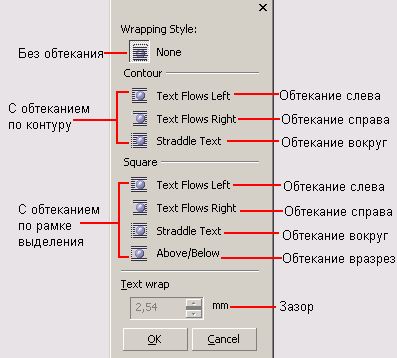
Virtaussäännöt pelkistetään kahteen erinomaiseen luokkaan:
- Muodon varrella;
- Ja kehyksessä.
Ominaisuudet
Attribuutes-akselit, jotka on otettu huomioon kuvaluokalla, ovat hyväksyttäviä yksinkertaisille. Jälkimmäisellä on kuitenkin ylimääräistä.
Välein
Kohdan välilehden muotoilun muotoilussa: kappale):
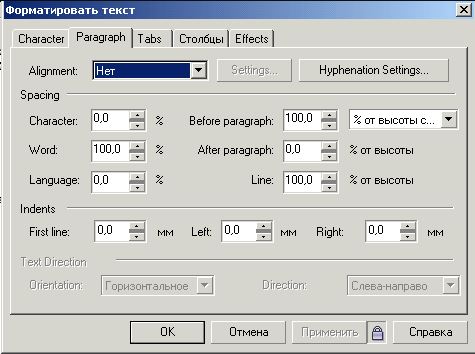
Asetukset -avain (asetukset) havaitsee mittarien saatavuuden leveyden merkkien tiheyden säätelemiseksi:
- Suurin välilyönti (Max. SanatPacing);
- mini. Välinen avaruus (min. Sananväli);
- Max. Intersimival (Max. charspacing).
Kappaleiden keskellä olevat aukot (leikkaaminen) asetetaan mittarit "kappaleeseen" (ennen kappaletta.) ja "kappaleen takana" (kappaleen jälkeen.-A.
Tavutapojen asetus asennus aiheuttaa sanojen säätämisen:
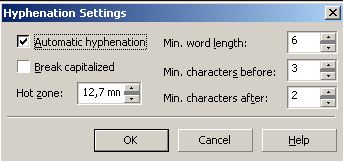
Siinä voit hallita seuraavia parametreja:
- Oletusarvoisesti automaattisen vihanneksen (automaattinen tavu) irrotettu punkki aktivoi sen (ja avaa pääsyn muihin parametreihin);
- Omistuksen jakautumisen tavanomainen irrotettu lippu (break aktivoitu) estää sanojen siirron kieltämisen nimikkeellä;
- Siirtovyöhyke (hotzone) asettaa leveysasteensa;
- sanan pienimmän pituuden mittari (min. WordLength) on asetettu sen pienimmän lähetetyn osan perusteella;
- parametrit min. Hahmot ennen ja min. Hahmot asettavat symbolien lukumäärän "ennen" ja "for".
Hienovaraisen käsittelyn arvojen retroktes (sovitulla tavalla) arvojen muuttaminen sallii. Se tulisi muuntaa siihen tosiasiaan, että nämä arvot mitataan keskimmäisestä rungon reunaan.
Taulukko
Paikkaa, joka erottaa sen seuraavan osan tasoitustoimenpiteille, kutsutaan tabulostopiksi. Sillä on oma symboli.
Sen lisätään ADD -välilehden komento, poistamalla Poista -välilehden komento (erittymisen jälkeen).
Sen sijainti voidaan ilmoittaa käyttämällä välilehden sivun koordinaatteja (välilehdet).
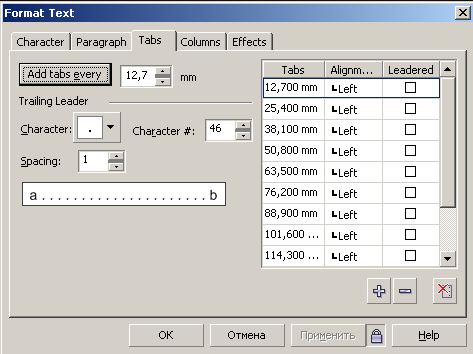
Asettamalla hiiri johonkin oikean puolen soluista, voit muuttaa uusien arvojen tabulostop -tuloa (vasen sarake), valita sijainti (keskipiste), koordinoi täyttöä (oikeassa sarakkeessa).
Täysisymboli on asetettu solusymboliin, intersymbolin rako etäisyyskennon täyttämiseksi.
Tekstikaiuttimet
Kehyksen sisäinen teksti saa sijoittaa ohjelma sarakkeilla. Nämä sarakkeet voivat olla sama leveys tai erilainen. Niiden säätö on asetettu sarakkeen välilehteen (sarakkeet):
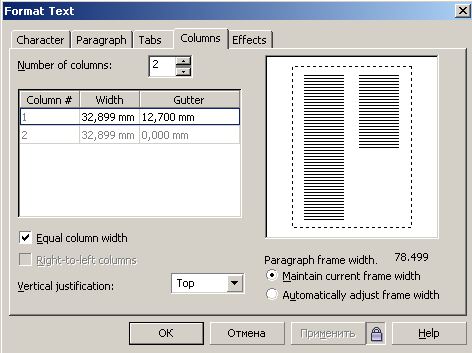
- Sarakkeiden lukumäärä määritetään sarakkeiden lukumäärässä;
- Sarakkeen merkkijonon leveys on leveä;
- Sisältöjen välisen etäisyyden pituus on osoitettu kouruun;
- Equal -sarakkeen leveysvalintaruutu määrittää samat arvot kaikkiin sarakkeisiin sen jälkeen, kun parametrit on määritetty ensimmäiseen sarakkeeseen;
- Kappale kehyksen leveys solu taittuu pylväiden ja aukkojen pituudet niiden välillä.
Ryhmä valintaruutuja alaosassa:
- muuttumattoman kehyksen leveyden säilyttäminen, kun se muuttuu sarakkeissa ja aukkoissa - ylläpitä virran kehyksen leveyttä;
- Tasa -arvon säilyttäminen kehyksen leveyden ja kaikkien aukkojen summan välillä - säädä kehyksen leveyttä automaattisesti;
Pystysuuntainen tasoitus pystysuorassa perustelujoukossa antaa sinun valita vaihtoehtoja tekstirivien sijoittamiseen, niiden ryhmittelemiseen yläosaan, keskelle jne.
Vaikutukset
Tämä välilehti heijastaa merkittyjen luetteloiden hallintaa ja aakkosten tulostamista.
Alun perin ne ovat vammaisia (ja saavuttamattomia). Niiden sisällyttäminen saavutetaan valittamalla luoti- tai dropcap -merkki (kirjaimelle) tehosteiden joukosta.
Merkitty luettelo
Tällainen luettelo on tietty kappalejärjestys, jonka merkinnän läsnäolo on kunkin.
Typografisille tehosteille omistetussa välilehdessä on asetuksia:
- merkinnän merkki (symboli) symbolisolusta (niiden asetusmuutokset asettuvat sarjan mukaan);
- Vaihtoehtoinen tapa valita symboli, joka osoittaa koodin symbolissa #Cell;
- Keguksen asennus koon soluun;
- osoittaa merkinnän pystysuuntaisen siirtymisen pohjassa (baselin eshft);
- Välin valinta merkkisymbolin vasemmasta kehyksestä (sijainti).
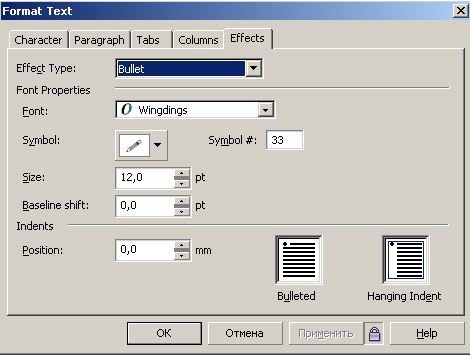
Kiinnitä huomiota vasemmalla oleviin linjoihin.
Kirja
Kaikki näkivät luultavasti, kuten muinaisissa kirjoissa erityisellä tavalla, kappaleen ensimmäinen kirjain erottui. Tätä kutsutaan kirjeeksi.
Voit päästä tähän vaikutukseen CorelDrawissa valitsemalla luettelon pudotuskorkki:
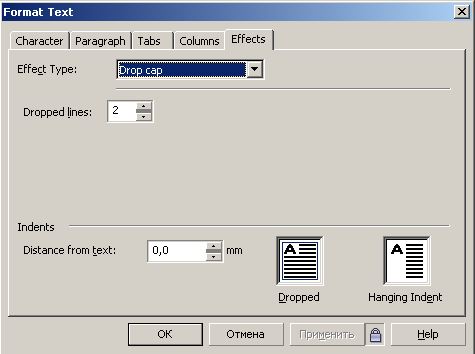
- Pudotettu linjojen solu ilmaisee tekstiviivojen lukumäärän, jonka kokonaiskorkeus otetaan yhtä suuri kuin kirjaimen korkeus;
- Etäisyyden esto -ikkunaan asennetaan aukko kirjaimen oikealla puolella;
- Pudotettu ja Hangingintentin tapaaminen on selkeä kuvasta.
Luokkien muutos
Korelin tekstin luokkien välillä keskinäinen muuntaminen on mahdollista.
Jotta esimerkiksi muuttuu yksinkertaiseksi, se on ensin korostettava valintatyökalulla. Ja itse muutos tapahtuu Converttoparagraph -komennossa tekstin valikossa.
Käänteinen prosessi määritetään samassa valikossa oleva ConvertToartisticalText -komento ja myös allokoinnin jälkeen.
Jos tällainen operaatio on mahdotonta (tämä voi olla), komennot eivät ole käytettävissä.
Joitain siruja
Joskus suunnittelijan ajatus vaatii tekstin ruumiillistumista ei -vakiona muodossa.
Tekstiä objektia pitkin
Ennen kuin kirjoitat tekstin ympyrään tai jonkin rikkoutuneen esineen ympärille, sinun on ensin luotava se. Se voi olla ympyrä, kaari, neliö, kolmio - mitä tahansa. Tärkeintä on, että se ei sisällä yhdistettyjä elementtejä.
- Esimerkiksi luomisen jälkeen kolmio - Valitse tekstityökaluvaihtoehto ja kirjoita jonkinlainen kirjoitus (teksti).
- Sen jälkeen käytämme syötetyn tekstin "polun" osoitusta esineen laatimiseksi.
- Tässä komennossa kohdistin muuttaa heijastustaan ja näyttää nuolelta. Hänen on näytettävä esine, joka kiertää tekstissä.
- Suunnitetun tuloksen korjaus suoritetaan aktivoitumalla muototyökalun (tekstin muuttamiseksi) ja poimintatyökalulle (sen siirtämiseksi).
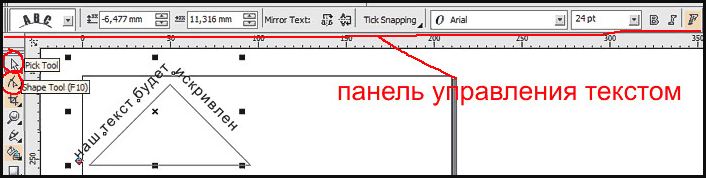
Tekstin kaareva muoto
Tarvittaessa voit antaa muutoksen tekstin muodon yhdistämättä tätä geometrisen objektin ääriviivaan.
Kun interaktiivinen kirjekuoren työkalutoiminto on aktivoitu, tekstiä ympäröi katkoviiva pisteillä, jotka liikkuvat, joista se voidaan ruuduttaa halutussa muodossa.
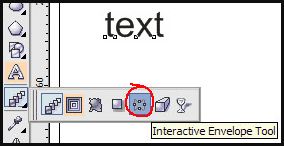
Ja yläosassa on paneeli, jota voidaan käyttää parametrien muuttamiseen manuaalisen kohdistimen sijasta, joka ei ole aina tai ei kaikille.
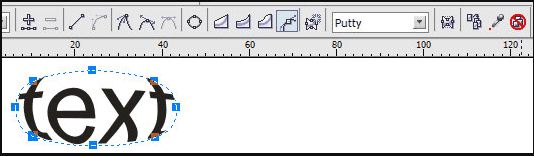
On tärkeää, että teksti pysyy "teksti" - sitä voidaan aina muuttaa tavanomaisella tavalla. Ja tulos voi olla esimerkiksi tämä:
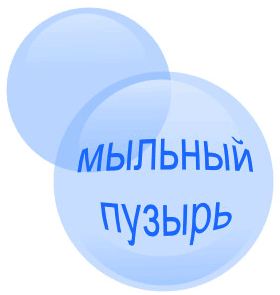
Tekstin korkeus
Lopuksi, toinen vivahteille niille, jotka haluavat tietää kuinka Coreldrawissa asettaa tekstin korkeus MM: ssä.
Jotta teksti näkyy millimetreinä, sinun on valittava ne työkaluissa - Asetukset - Teksti - oletustekstiyksikkö.
Mutta on pidettävä mielessä, että Keglo -koko ei osoita symbolin todellista korkeutta. Se osoittaa sen suorakulmion korkeuden, johon symboli sopii.
Siksi todellisen koon määrittämiseksi on parempi verrata niitä esineisiin, joiden koko on jo tiedossa (käyttämällä lisälinjoja).
Tästä julkaisusta opit paljon uusia. Nyt tiedät tekstin työskentelystä CorelDraw -ohjelmassa.
Lue muut artikkelimme ja opit vielä enemmän.
Jätä kommenttisi, kysy kysymyksiä.
- « Kuinka jakaa Internet Wi-Fi n kautta modeemista?
- Ping - mikä se on, miksi siitä tulee suurta ja kuinka vähentää sitä? »

